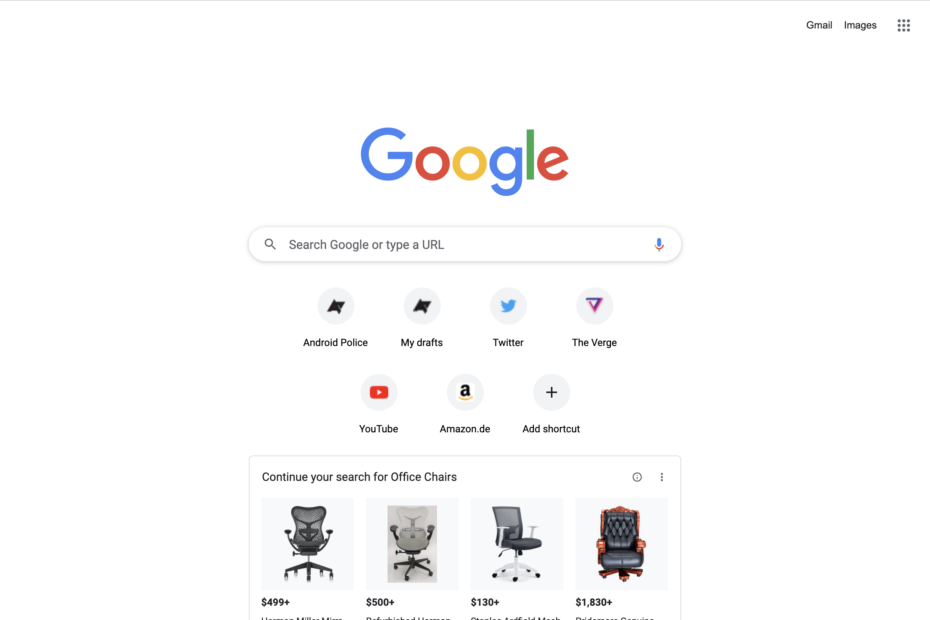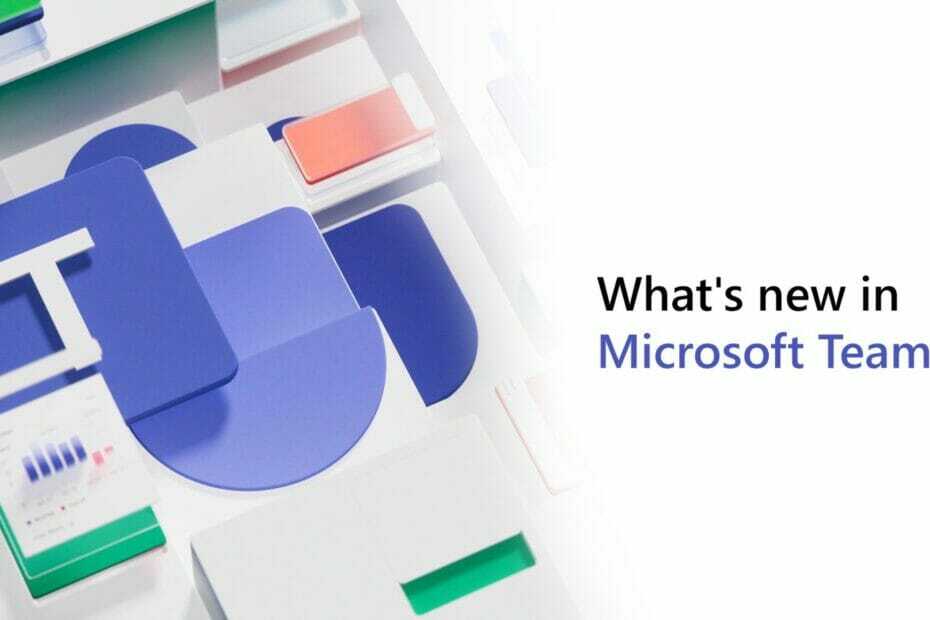Αυτό το λογισμικό θα επιδιορθώσει κοινά σφάλματα υπολογιστή, θα σας προστατεύσει από την απώλεια αρχείων, κακόβουλο λογισμικό, αστοχία υλικού και θα βελτιστοποιήσετε τον υπολογιστή σας για μέγιστη απόδοση. Διορθώστε τα προβλήματα του υπολογιστή και αφαιρέστε τους ιούς τώρα σε 3 εύκολα βήματα:
- Κατεβάστε το εργαλείο επισκευής Restoro PC που συνοδεύεται από κατοχυρωμένες τεχνολογίες (διαθέσιμο δίπλωμα ευρεσιτεχνίας εδώ).
- Κάντε κλικ Εναρξη σάρωσης για να βρείτε ζητήματα των Windows που θα μπορούσαν να προκαλέσουν προβλήματα στον υπολογιστή.
- Κάντε κλικ Φτιάξ'τα όλα για να διορθώσετε ζητήματα που επηρεάζουν την ασφάλεια και την απόδοση του υπολογιστή σας
- Το Restoro κατεβάστηκε από 0 αναγνώστες αυτόν τον μήνα.
Το Microsoft Outlook αποτελεί μέρος του πολύ μεγαλύτερου Microsoft Office Suite και λειτουργεί ως de facto πρόγραμμα-πελάτης email.
Το πρόβλημα είναι ότι ορισμένοι χρήστες έχουν αναφέρει προβλήματα με το Outlook.
Προσπαθώ να επεξεργαστώ τα δικαιώματα σε ένα κοινόχρηστο ημερολόγιο για να δώσω άδεια "εξουσιοδότησης" στο ημερολόγιο και να καταργήσω μια παλιά καταχώριση από τη λίστα χρηστών. Καμία αλλαγή δεν θα αποθηκευτεί, λαμβάνω ένα σφάλμα που λέει "δεν ήταν δυνατή η αποθήκευση τροποποιημένων δικαιωμάτων".
Δυστυχώς, αυτό δεν είναι ένα περιστασιακό πρόβλημα, όπως αντιμετωπίζουν άλλοι παρόμοια θέματα περιστρέφεται γύρω από το Outlook χωρίς αποθήκευση δικαιωμάτων.
Έχω έναν χρήστη που έχει 2 ονόματα στη λίστα των αντιπροσώπων του που είναι τερματισμένοι χρήστες στο βιβλίο διευθύνσεων. Όταν προσπαθεί να καταργήσει αυτούς τους χρήστες και να αποθηκεύσει αλλαγές εκπροσώπων στο Outlook, λαμβάνει το σφάλμα "Δεν είναι δυνατή η αποθήκευση των τροποποιημένων δικαιωμάτων".
Οι συντονιστές της Microsoft ανταποκρίθηκαν γρήγορα και βρήκαν μια λύση
Πώς μπορώ να αποκτήσω το Outlook για να αποθηκεύσω τροποποιημένα δικαιώματα;
Αυτό το βήμα περιστρέφεται γύρω από τη χορήγηση, την εφαρμογή και, στη συνέχεια, την κατάργηση της πρόσβασης εκπροσώπου
Στη συνέχεια, αυτή η ενέργεια θα αναγκάσει την επανεγγραφή των Λιστών Ελέγχου Πρόσβασης σε επίπεδο γραμματοκιβωτίου, η οποία στη συνέχεια θα μεταδοθεί στους φακέλους.
1. Χρησιμοποιήστε τις ρυθμίσεις του Outlook
- Ανοιξε Αποψη
- Παω σε Αρχείο
- Επιλέγω Ρυθμίσεις λογαριασμού
- Κάντε κλικ στο Πρόσβαση πληρεξούσιου
- Κάντε κλικ στο Αδδκαι, στη συνέχεια, κάντε κλικ σε έναν τυχαίο χρήστη από το πεδίο καθολικής λίστας διευθύνσεων
- μεταβείτε στο Άδειες σελίδα
- Κάντε κλικ Εντάξει
- Επιλέγω Ισχύουν
- Κάντε κλικ Εντάξει πάλι
- Επιστρέψτε στο Αρχείο αυτί
- Κάντε κλικ Ρυθμίσεις λογαριασμού
- Γκόλικ Πρόσβαση πληρεξούσιου
- Αφαιρώ ο χρήστης στον οποίο προσθέσατε βήμα 5
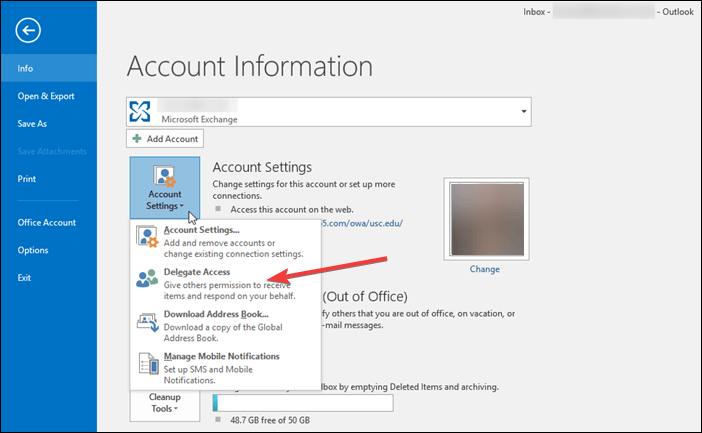
2. Χρησιμοποιήστε τον Επεξεργαστή Μητρώου
Αυτά τα ίδια βήματα μπορούν να επιτευχθούν και με διαφορετική μέθοδο:
- Τύπος Παράθυρα + Ρ
- Πληκτρολογήστε regedit.exeκαι, στη συνέχεια, κάντε κλικ στο OK
- Εντοπίστε και, στη συνέχεια, κάντε κλικ στο ακόλουθο κλειδί στο μητρώο:
- HKEY_CURRENT_USER \ Λογισμικό \ MicrosoftExchange \ Exchange Provider
- Ίσως χρειαστεί να δημιουργήσετε τη διαδρομή μητρώου.
- μεταβείτε στο Επεξεργασία μενού
- Κάντε κλικ Προσθήκη τιμήςκαι, στη συνέχεια, προσθέστε την ακόλουθη τιμή μητρώου:
- Όνομα τιμής: Διακομιστής DS
- Τύπος δεδομένων: REG_SZ (σειρά)
- Δεδομένα τιμής: FQDN του διακομιστή καθολικού καταλόγου
- Ανοιξε Αποψη
- Παω σε Αρχείο
- Επιλέγω Ρυθμίσεις λογαριασμού
- Κάντε κλικ στο Πρόσβαση πληρεξούσιου
- Κάντε κλικ στο Αδδκαι, στη συνέχεια, κάντε κλικ σε έναν τυχαίο χρήστη από το πεδίο καθολικής λίστας διευθύνσεων
- μεταβείτε στο Άδειες σελίδα
- Κάντε κλικ Εντάξει
- Επιλέγω Ισχύουν
- Κάντε κλικ Εντάξει πάλι
- Επιστρέψτε στο Φιλκαρτέλα e
- Κάντε κλικ λογαριασμός Ρυθμίσεις
- Παω σε Πρόσβαση πληρεξούσιου
- Καταργήστε τον χρήστη που προσθέσατε στο βήμα 5
3. Χρησιμοποιήστε λογισμικό πελάτη email τρίτου μέρους
Μια άλλη λύση θα ήταν να χρησιμοποιήσετε μια υπηρεσία πελάτη email τρίτου μέρους για να κάνετε τις αλλαγές που θέλετε. Το Outlook υποστηρίζει IMAP, ένα πρωτόκολλο διαδικτύου που επιτρέπει στους χρήστες να έχουν πρόσβαση στα μηνύματα email τους από διάφορες διαφορετικές συσκευές, χρησιμοποιώντας λογισμικό τρίτων όπως το Mailbird.
Για να συνδέσετε τον λογαριασμό σας στο Outlook με το Mailbird, ακολουθήστε αυτά τα απλά βήματα:
- Πραγματοποιήστε λήψη και εγκατάσταση του Mailbird για υπολογιστή
- Μεταβείτε στο κύριο μενού και κάντε κλικ Ρυθμίσεις -> Δείτε όλες τις ρυθμίσεις
- Επιλέγω Λογαριασμοί και Εισαγωγή
- Κάντε κλικ στο Προσθέστε έναν λογαριασμό αλληλογραφίας
- Εισαγάγετε το όνομά σας και τη διεύθυνση email του Outlook
⇒ Αποκτήστε το Mailbird
Ακολουθώντας μία από αυτές τις λύσεις, θα πρέπει να μπορείτε να απαλλαγείτε από τυχόν προβλήματα εκπροσώπων του Microsoft Outlook.
Γνωρίζετε κάποια άλλη λύση σε αυτό το πρόβλημα; Ενημερώστε μας στην παρακάτω ενότητα σχολίων.
ΣΧΕΤΙΚΑ ΑΡΘΡΑ ΠΟΥ ΠΡΕΠΕΙ ΝΑ ΕΛΕΓΞΕΤΕ:
- Το Outlook δεν μπορεί να ανοίξει μια προσαρμοσμένη φόρμα; Δοκιμάστε αυτές τις λύσεις
- Τρόπος διόρθωσης του αρχείου δεδομένων δεν έχει χώρο στο δίσκο Σφάλμα Outlook
- Πώς να συντομεύσετε τη διάρκεια μιας συνάντησης στο Outlook
 Εξακολουθείτε να αντιμετωπίζετε προβλήματα;Διορθώστε τα με αυτό το εργαλείο:
Εξακολουθείτε να αντιμετωπίζετε προβλήματα;Διορθώστε τα με αυτό το εργαλείο:
- Κάντε λήψη αυτού του εργαλείου επισκευής υπολογιστή βαθμολογήθηκε Μεγάλη στο TrustPilot.com (η λήψη ξεκινά από αυτήν τη σελίδα).
- Κάντε κλικ Εναρξη σάρωσης για να βρείτε ζητήματα των Windows που θα μπορούσαν να προκαλέσουν προβλήματα στον υπολογιστή.
- Κάντε κλικ Φτιάξ'τα όλα για την επίλυση προβλημάτων με τις κατοχυρωμένες τεχνολογίες (Αποκλειστική έκπτωση για τους αναγνώστες μας).
Το Restoro κατεβάστηκε από 0 αναγνώστες αυτόν τον μήνα.